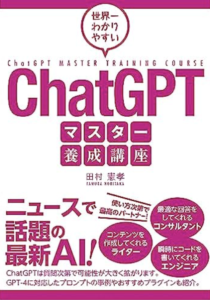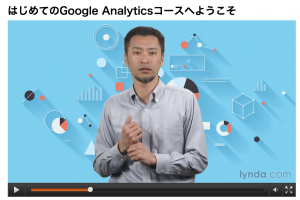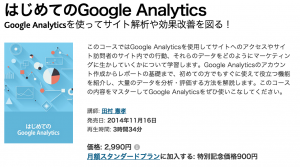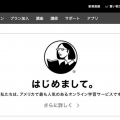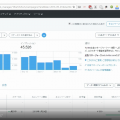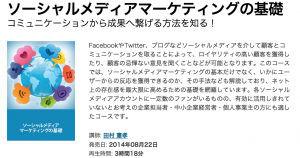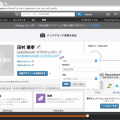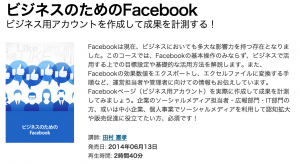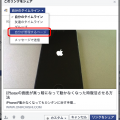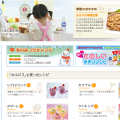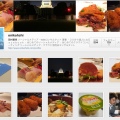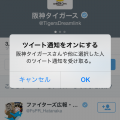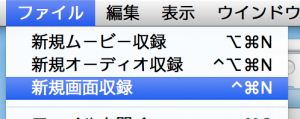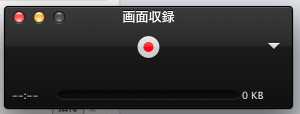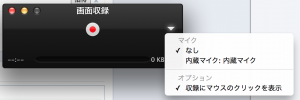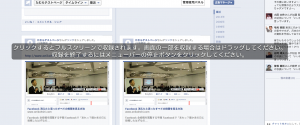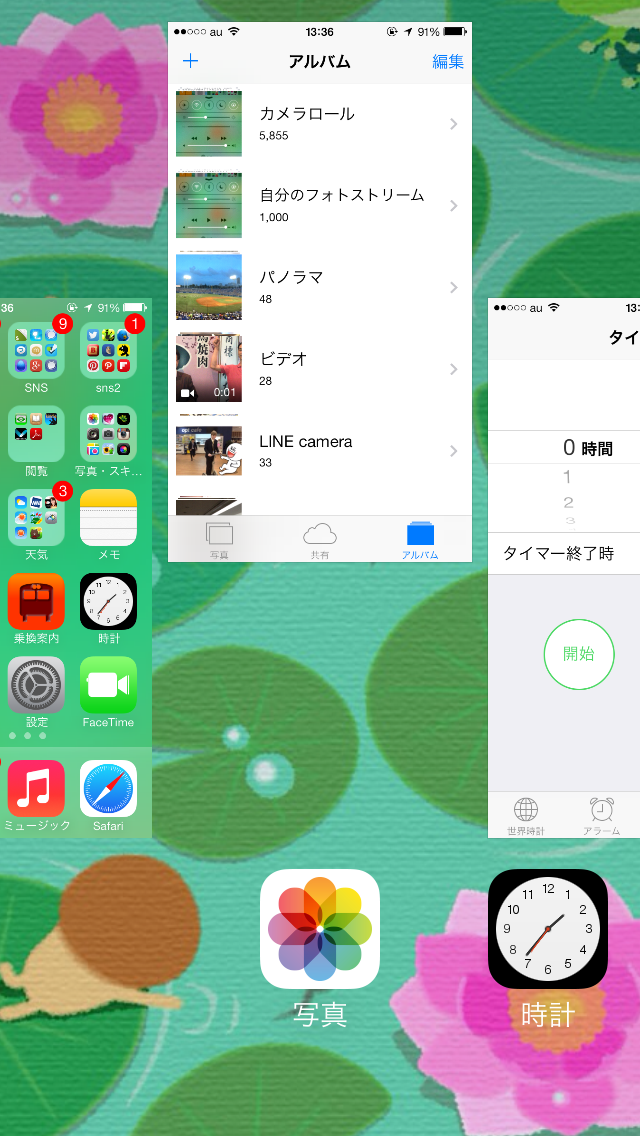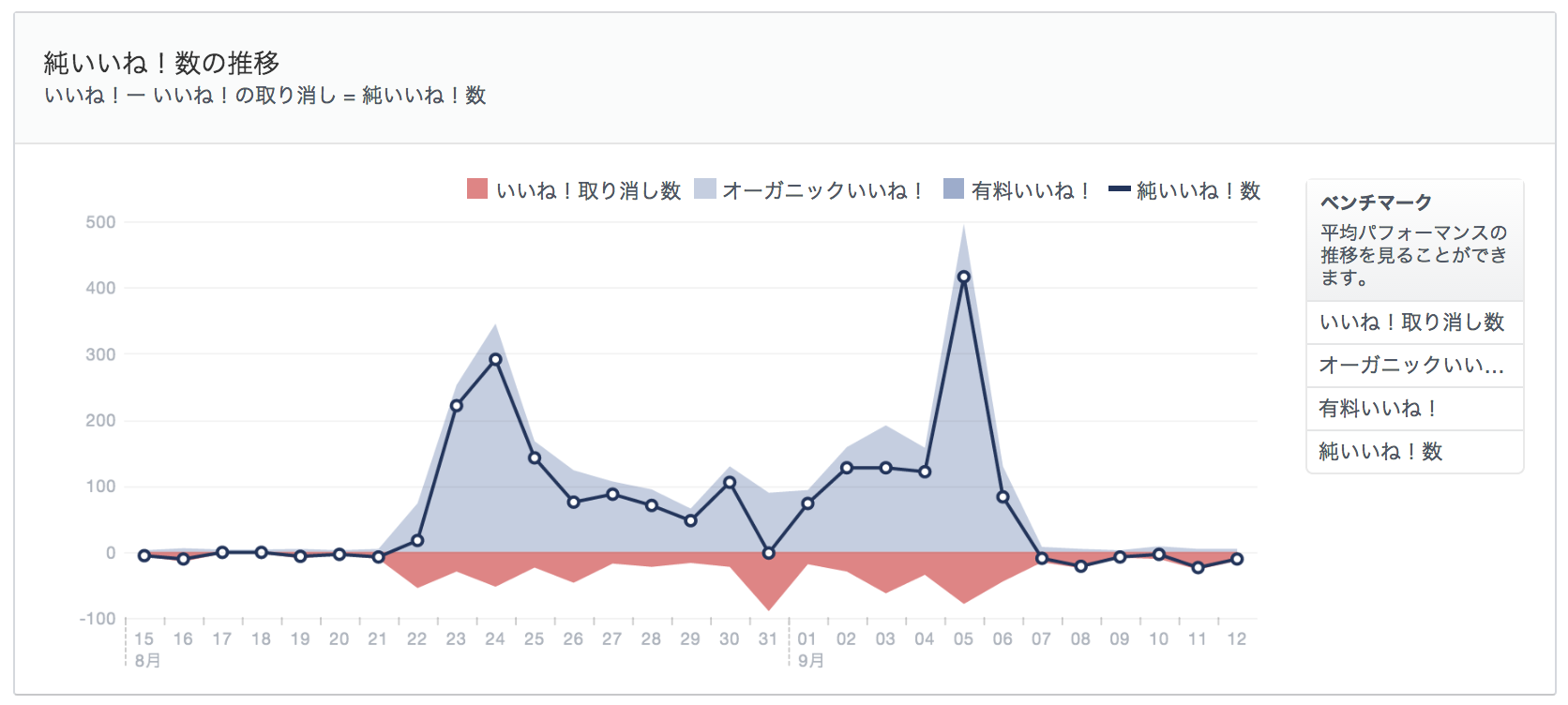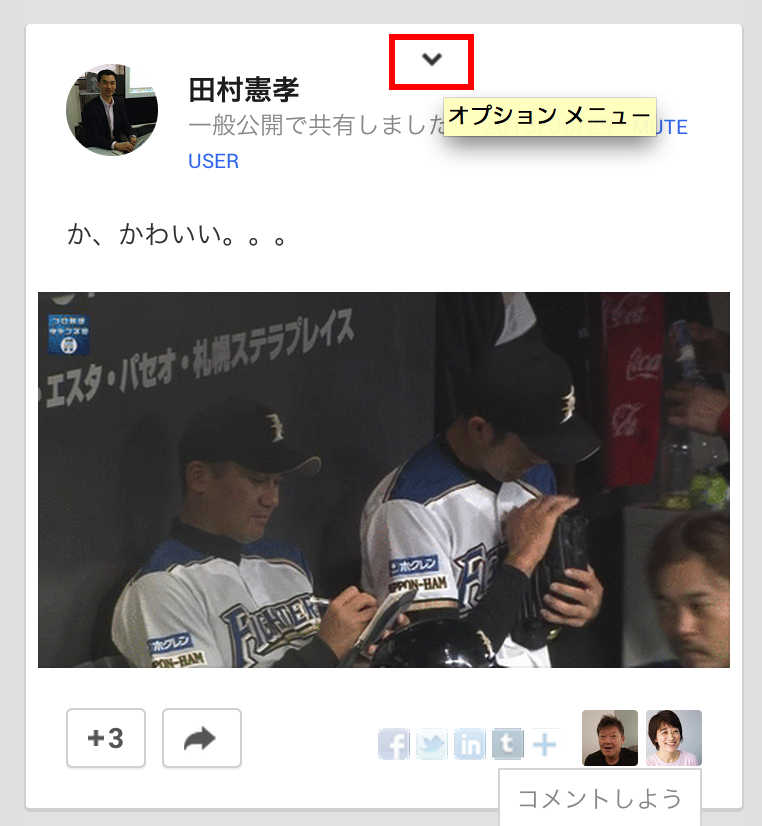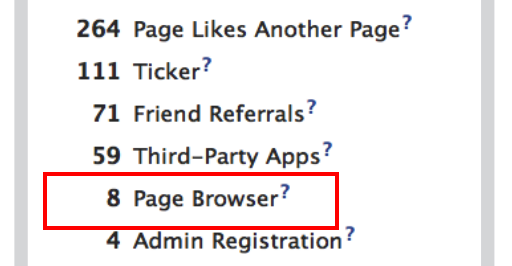グーグルアナリティクス解析の基本 企業向け 動画セミナー lynda.com 日本語
企業向けのソーシャルメディアコンサルタントを始めたのが4年前。当初は「Facebookにファンを増やすには?」とか「Twitterでうまくフォロワーと交流するには?」という課題に対して施策をアドバイスすることがほとんどでした。
数ヶ月・数年とこの仕事を続けていると、大半のクライアント様から「公式サイトやECサイトとソーシャルメディアとの関連性や成果を知りたい」というオーダーを頂くようになります。
FacebookインサイトやTwitterアナリティクスを見ると、公式サイトへの誘導数はチェックすることができます。ただ、サイトへ移動したあと、ユーザーがサイト内でどのように動いているのかはわかりません。
そこで活用するべきはユーザーとサイトとの関係を、あらゆる角度から見ることができるGoogleAnalyticsです。
GoogleAnalyticsで解析されたデータをうまく使うと
・ソーシャルメディアから来てくれたユーザーが、サイト内でどう動いているのか??
・検索流入キーワードから更新するべき内容を精査する
・購入ページに誘導するには、サイト内のどのページにリンクを設置したら良いのか
・アクセスが少ないページをメンテナンスして再度ひとの目に触れさせる対策
などなどなど、あなたの会社のサイトを改善するあらゆる対策を講じることができます。
この動画セミナーでは、導入から用語の解説といった基本的なところから、「どのデータに注目し、どう活用するのか」までお話ししています。
ブログやコンテンツマーケティングの運用にもお役立ていただけます。
lynda.com 日本語版 グーグルアナリティクス講座 紹介動画
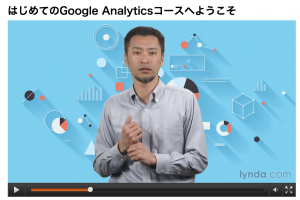
↑画像をクリックすると動画ページへ飛びます↑
【インデックス】
◆Google Analyticsとは
Google Analyticsでわかることとは
Google Analyticsで見ておくべき指標とは
Google Analyticsの用語を理解しよう
◆Google Analyticsの設定
アカウント設定を行う
サイトにトラッキングコードを埋め込んで動作確認する
アカウントとプロパティ管理を理解する
◆リアルタイム解析
リアルタイム解析とは
リアルタイム解析データを閲覧する
リアルタイムユーザの属性を確認する
◆ユーザー
だれがサイトを訪問しているのかを理解する
ユーザーがいる地域・利用言語を確認する
リピーター・ユーザーのロイヤリティ
ブラウザ・OS・ネットワーク環境
モバイル環境分析
ユーザーフロー
◆集客
どこから来たユーザーかを把握する
チャネル
すべてのトラフィック
すべての参照
キャンペーン
キーワード 有料とオーガニック
Adwords
ソーシャル
検索エンジン最適化
◆行動
行動のサマリー
サイトコンテンツ
サイトの速度
ページ解析
◆コンバージョン
コンバーションを計測する
コンバージョン計測のための設定
目標
マルチチャネル
アトリビューション
◆レポートの基本
時間別分析を閲覧する
日・週・月ごとに分析結果を閲覧する
ショートカット機能
注釈(メモ)機能を利用する
◆マイレポートを作成する
マイレポートとは
デフォルトのレポートを利用する
オリジナルのレポートを作成する
作成したマイレポートをPDFデータでエクスポートする
↓詳細・無料動画はこちらからどうぞ↓
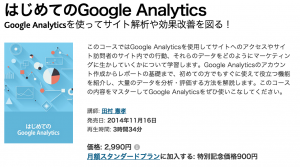
>>グーグルアナリティクス解析の基礎 lynda.com
※内容は2014年10月現在のものです。追加情報は当サイト内で順次公開します。
>>GoogleAnalytics解析レポート&コンサルティングもやってます